아이폰 유저 분들 중 메일을 자주 주고받는 분들은 기본 어플인 메일 앱에 자주 사용하는 메일 계정을 추가해두면 간편하게 메일 전송과 확인이 가능한데요 계정을 추가하는 방법은 간단하기 때문에 사용하지 않으셨던 분들은 사용해보시는 것을 추천드립니다 오늘은 아이폰 메일 계정 추가 방법에 대해 알아보도록 하겠습니다

■ 아이폰 메일 계정 추가 방법
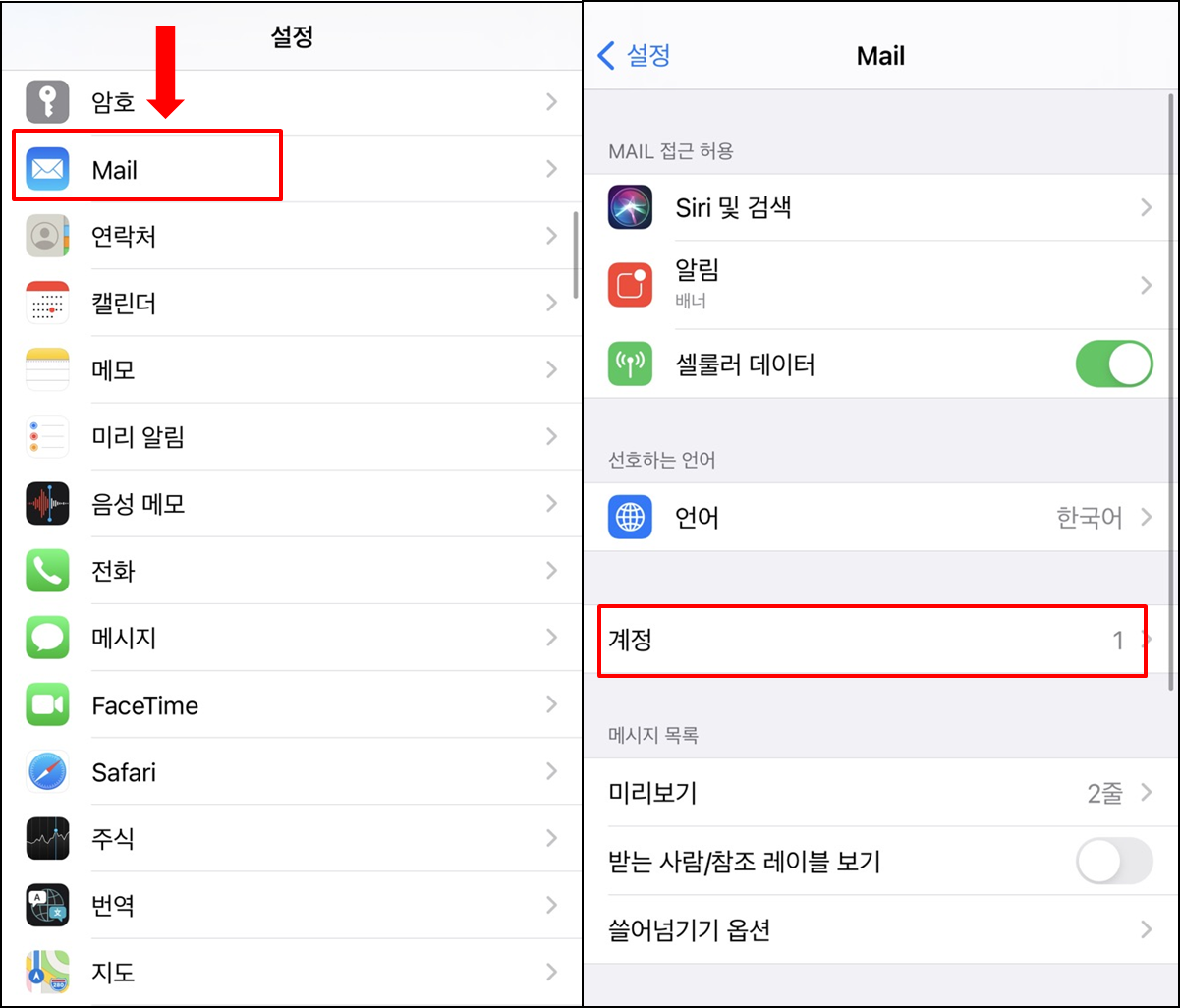
가장 먼저 설정 어플로 접속해주셔야겠죠?
설정 어플로 들어가 스크롤을 쭉쭉 내리다 보면 메일 앱이 보입니다 메일 앱 설정으로 들어와 계정 버튼을 눌러주세요
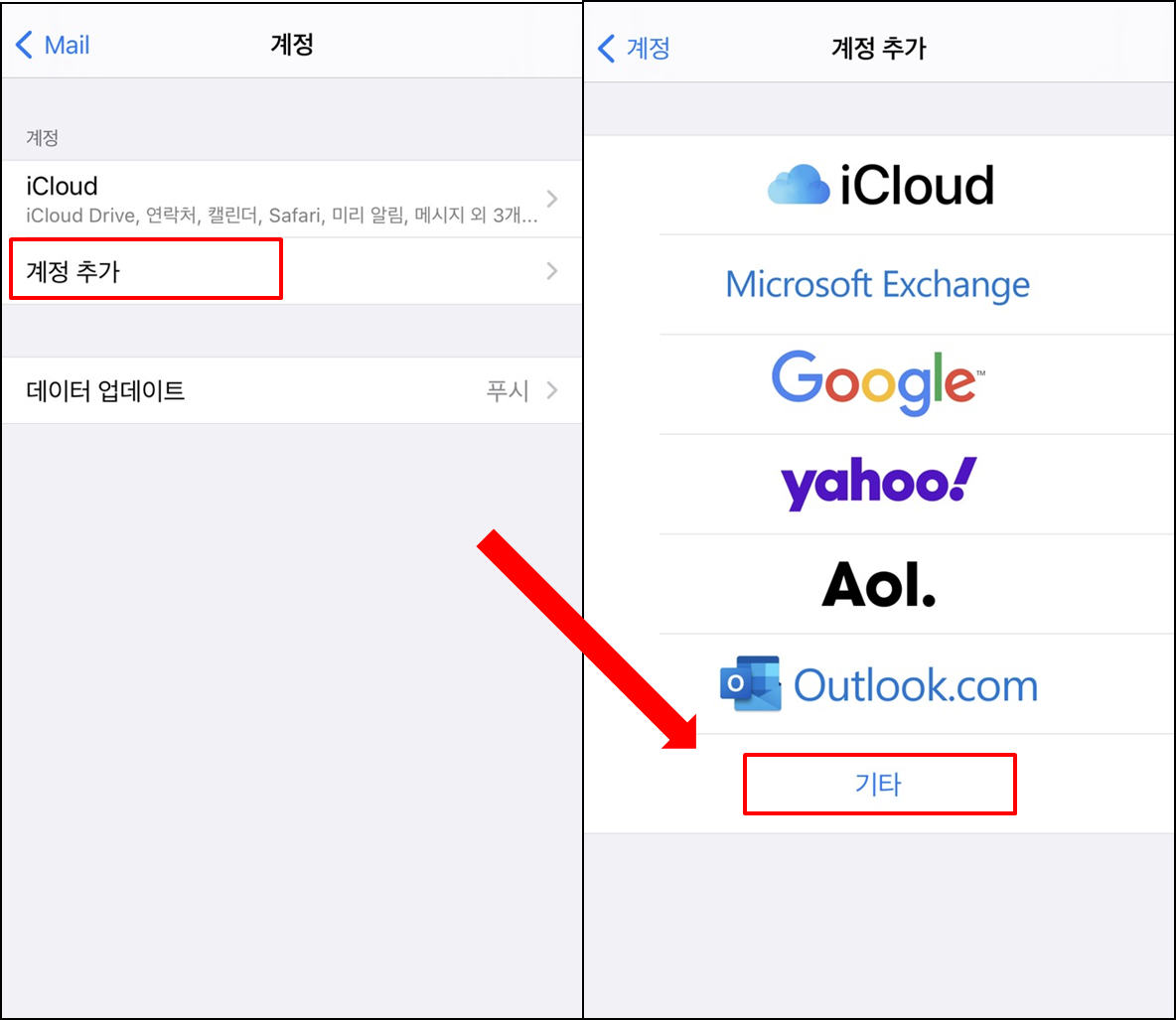
계정 추가 버튼을 눌러주면 오른쪽과 같이 iCloud, Microsoft Exchange, 야후, 구글 등 아이폰에서 기본적으로 지원하는 메일 계정을 추가할 수 있습니다
네이버는 따로 지원을 하지 않기 때문에 네이버 계정을 추가하실 분들은 기타 버튼을 눌러 계정 추가를 해주셔야 합니다
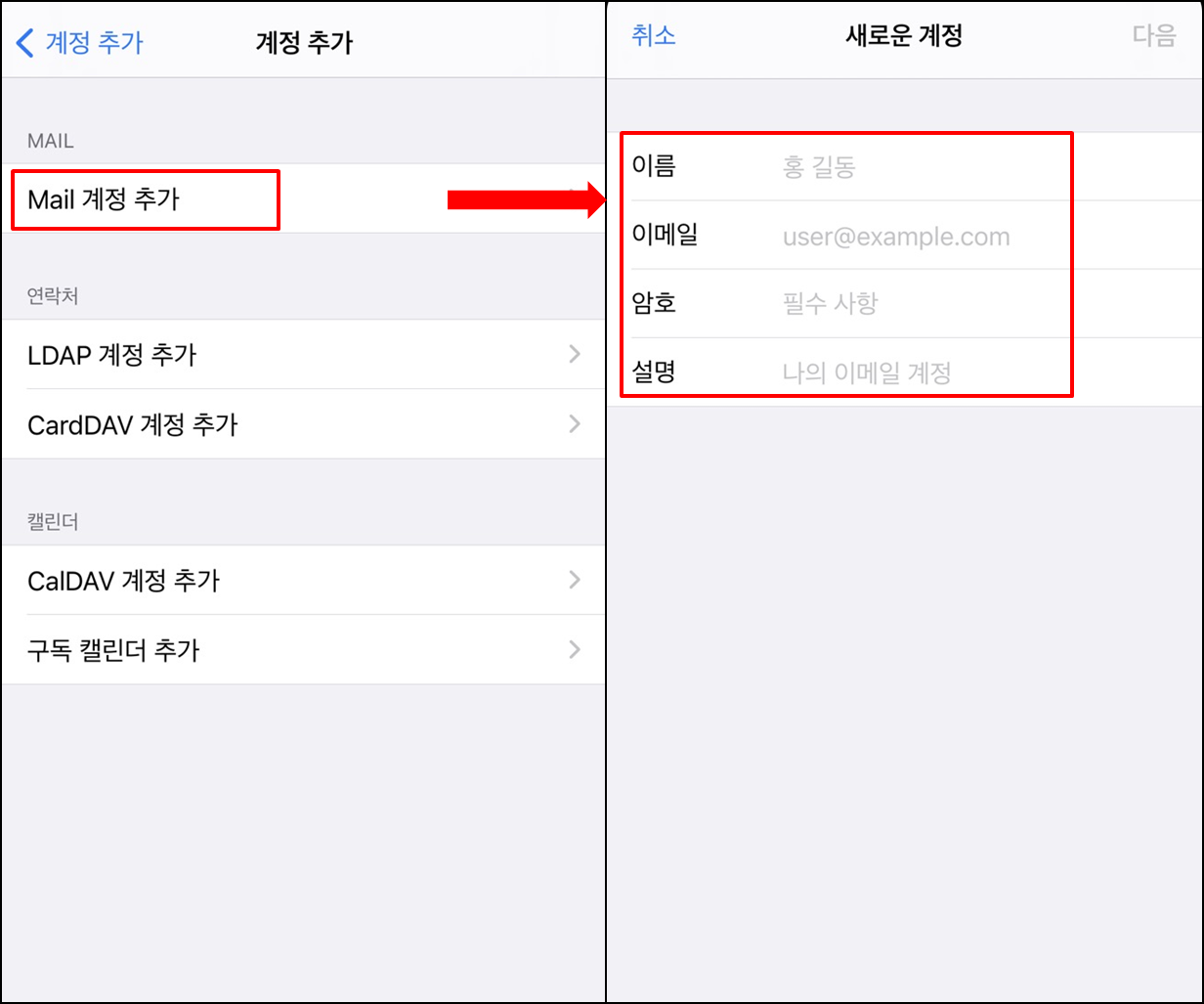
기타버튼을 누른 분들은 계속해서 Mail 계정 추가 버튼을 누른 후 오른쪽화면과 같이 본인이름, 이메일주소, 암호, 설명란에 빠짐없이 정보를 입력해주세요
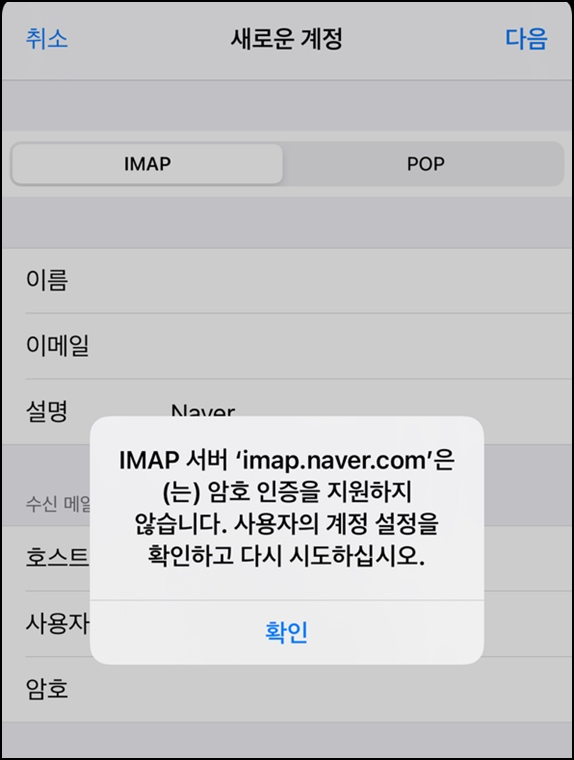
간혹 메일 계정 정보를 제대로 입력했는데도 불구하고 바로 추가가 되지 않고 위와 같은 팝업이 뜨는 경우가 있는데요 이러한 경우에는 네이버 메일에 로그인하여 따로 IMAP설정을 해주셔야 합니다
참고로 IMAP 설정은 PC버전에서만 가능하기 때문에 반드시 PC로 접속해주세요
네이버 메일 IMAP 설정

네이버 계정에 로그인하였다면 위 이미지에 표기한 번호 순서대로 이동하여 POP3/SMTP설정 탭으로 가 사용함으로 선택 후 확인 버튼을 눌러주시고
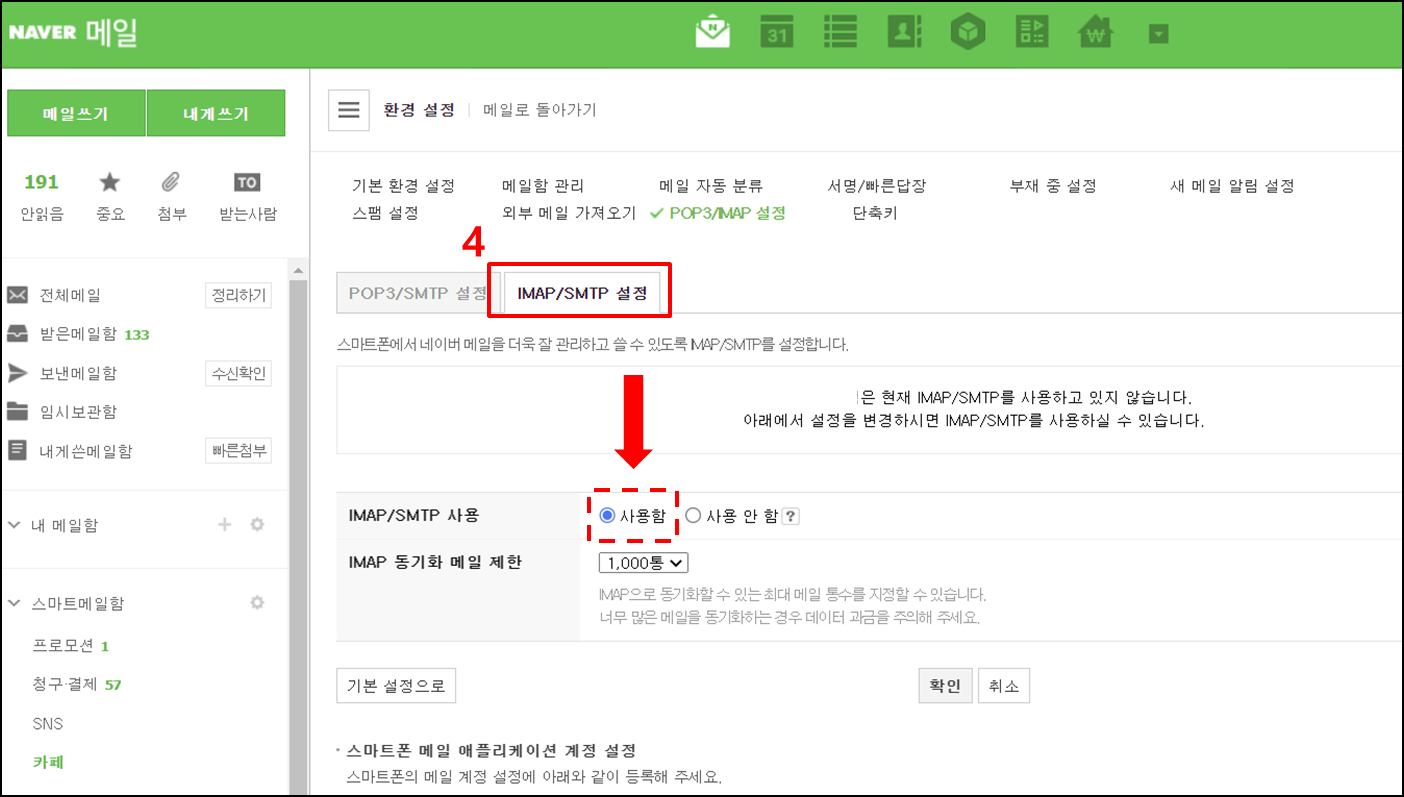
마지막으로 IMAP/SMTP 설정 탭으로 가 사용함으로 변경해 확인 버튼을 눌러주신 뒤 좀전과 같이 아이폰 설정 앱에서 메일 계정 추가를 해주시면 오류 없이 바로 계정이 등록되며 연동되는 것을 확인하실 수 있습니다
■ 같이 보면 좋은 글
아이폰 애플월렛 카드등록방법(실용성 만점!)
아이폰 애플월렛 카드등록방법(실용성 만점!) 아이폰은 다양한 기본 앱들이 많이 설치되어 있죠? 그중에서도 대부분 알람, 메모, 날씨 등등 기본적으로 사용하는 것들만 쓰고 거의 90퍼센
minhands.tistory.com
아이폰 앱 아이콘 만들기, 단축어 사용해서 아이콘 변경해보자!
아이폰 앱 아이콘 만들기, 단축어 사용해서 아이콘 변경해보자!
아이폰 기본 어플 중 단축어 앱이 있는데요 단축어 앱은 잘만 활용하면 정말 유용하게 사용할 수 있습니다 그중에서 오늘은 단축어 앱을 통해 아이콘을 변경해 사용할 수 있는 방법에 대해 소개
minhands.tistory.com
'IT스토리 > 애플꿀팁' 카테고리의 다른 글
| 아이폰12 배터리 퍼센트 잔량표시 설정방법! (0) | 2022.02.16 |
|---|---|
| 아이폰 잠금비밀번호 4자리설정 초간단정리! (0) | 2022.02.03 |
| 아이폰 텍스트 대치 설정, 단축키 설정해서 편하게 대화해봅시다! (0) | 2021.12.08 |
| 아이폰 공인인증서 넣기, 저장방법에 대해 알아보자 (1) | 2021.12.01 |
| 아이폰 메모장 활용팁, 메모장으로 스캔하기 (0) | 2021.11.24 |




댓글